Az USB-meghajtók, a felhőalapú tárolás és a streaming szolgáltatások fejlesztése előtt a DVD-k egykor nélkülözhetetlenek voltak a számítógép-felhasználók és azok számára, akik szerettek zenét hallgatni, filmeket és videoklipeket nézni DVD-lejátszóikkal. A legtöbben nagyobb kapacitásuk miatt ezt részesítik előnyben, mint a CD-ket. Technológiánk folyamatos innovációja miatt azonban az emberek manapság nem használnak DVD-ket fájlok tárolására. Ebben a cikkben segítünk másolja a DVD Windows 10-et hogy értékes aktáit örökre megőrizze.
1. rész: A leggyorsabb DVD-másoló szoftver Windows 10 rendszerhez
Gyors DVD-másoló szoftverre van szükség, ha egy rakás DVD-t kell klónozni. Szóval, itt az erős és fantasztikus Tipard DVD Cloner. Minden tartalmával 1:1 arányban precízen képes másolni a DVD-9-et DVD-9-re és a DVD-5-öt a DVD-5-re. A DVD-9-ről DVD-5-re is képes jó minőségű másolatokat készíteni. Ezenkívül lemásolhatja és visszaállíthatja a DVD-t egy helyi lemez ISO képfájljába vagy mappájába. Ezenkívül ezt a klónozót ISO- vagy DVD-mappák DVD-re írására használhatja. Ezzel a DVD-másolószoftverrel ISO-képet vagy DVD-mappát is DVD-vé alakíthat. A Tipard DVD Cloner egyszerű másolási folyamatot kínál, és kategorizálja a másolási lehetőségeket, így az ügyfelek személyre szabhatják DVD klónozásukat és másolásukat. Íme a 3 egyszerű lépés a DVD másolásához a Tipard DVD Cloner segítségével.
1. lépésElőször töltse le és telepítse a terméket számítógépére. Ezután nyissa meg a számítógépén, kattintson Fájl, válassza ki a DVD-t, és töltse be.

PROBALD KI INGYEN Windows 7 vagy újabb rendszerhez
 Biztonságos letöltés
Biztonságos letöltés
PROBALD KI INGYEN Mac OS X 10.12 vagy újabb rendszerhez
 Biztonságos letöltés
Biztonságos letöltés2. lépésEzután válassza ki a sajátját Célméret a program felülete előtti lehetőségek közül. Ily módon szabályozhatja a kimenet minőségét, miután kivonták a DVD-ről.
3. lépésA DVD másolásához kattintson a Rajt gombot a végén. Ez inicializálja a bemásolási folyamatot.
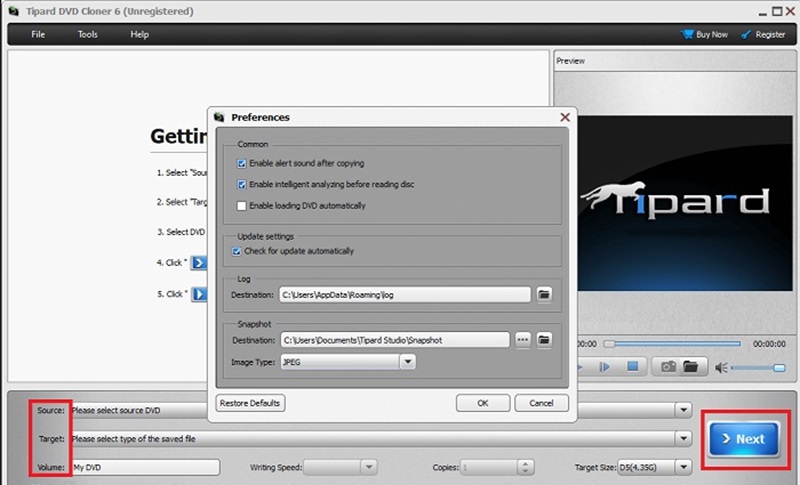
2. rész: DVD másolása a Windows 10 alapértelmezett módszerével
Ha továbbra is Windows 10 rendszert használ, a DVD-k másolása könnyebben hozzáférhető a beépített CD/DVD-meghajtónak köszönhetően. Sok legújabb számítógép, különösen a Mac számítógépek már nem tartalmaznak lemezmeghajtót. A DVD-másolási eljárások a Windows 10 rendszerben attól függenek, hogy milyen tartalom van a másolni kívánt DVD-n. Ebből az útmutatóból megtudhatja, hogyan másolhat fájlokat és másolhat be egy videót DVD-re Windows 10 rendszeren. Ez az utasítás lehetővé teszi a lemezmeghajtóval rendelkező számítógépek számára a DVD-k klónozását vagy biztonsági mentését.
1. lépésHelyezze be a DVD-t a meghajtóba.
2. lépésA DVD-meghajtó eléréséhez nyissa meg Fájlkezelő. Ezután nyomja meg a Ctrl + A gombokkal jelölje ki az összes fájlt, majd a jobb gombbal kattintva válassza ki vagy nyomja meg a gombot CTRL + C másolni.
3. lépésMiután kiválasztotta a fájlok mentési helyét, kattintson a jobb gombbal, és illessze be. A fájlokat áthúzhatja egy új üres DVD-re, ha át kell másolnia egy másikra.
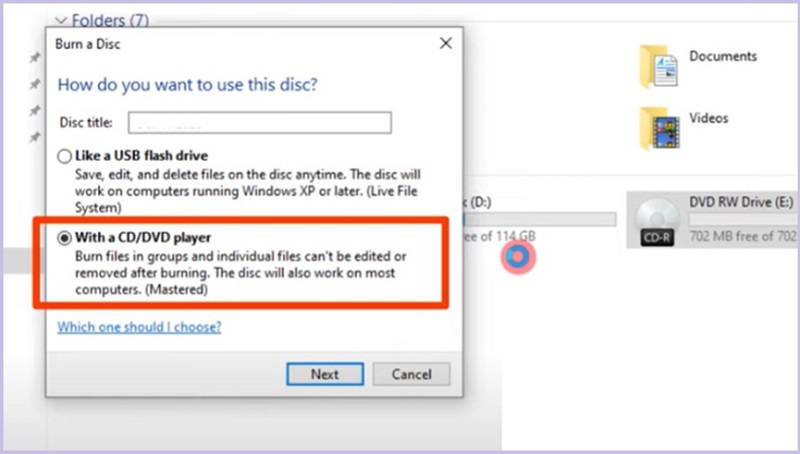
3. rész: A fő film másolása DVD-n számítógépre/merevlemezre/USB-re
A piacon elérhető egyik legkiválóbb ripper szoftver az AVAide DVD Ripper. A DVD-k bemásolhatók és konvertálhatók bármilyen választott formátumba, beleértve az MP4-et, MOV-t és AVI-t is, anélkül, hogy a minőségük romlana. Ezen túlmenően tökéletes hangsáv, hang és háttérzene kinyerése DVD-kről. Ezenkívül rugalmasan módosíthatja a videó paramétereit a problémamentes megtekintés vagy feltöltés érdekében. Tartalmaznak egy szerkesztő eszközt is a DVD-videók szabad vágásához, kivágásához, egyesítéséhez és tömörítéséhez.
Az AVAide célja, hogy gazdagítsa az emberek multimédiás életét azáltal, hogy képessé teszi őket kreativitásuk létrehozására, szerkesztésére, fejlesztésére és megosztására. Hatékony, felhasználóbarát szoftvereket hoznak létre DVD/Blu-ray, audio- és videofájlok kezelésére különféle platformokon, operációs rendszereken és képzettségi szinteken.
A fő film másolása DVD-ről néhány órát vesz igénybe, de az AVAide DVD Ripper csökkentheti az időt. A csúcsminőségű DVD Ripper teljes mértékben kihasználja a többmagos processzor előnyeit, és garantálja a GPU-gyorsítást. Néhány perc alatt maximális sebességgel képes a DVD-filmeket digitális fájlokká konvertálni, és minőségi veszteségmentes ISO/MPG biztonsági másolatot készíteni az eredeti lemezről.
1. lépésTelepítse a szoftvert
Ha még mindig nem rendelkezik a szoftverrel, kattintson az alábbi letöltés gombra, kövesse a telepítési utasításokat, és indítsa el. Nyissa meg az AVAide DVD Rippert.

PROBALD KI INGYEN Windows 7 vagy újabb rendszerhez
 Biztonságos letöltés
Biztonságos letöltés
PROBALD KI INGYEN Mac OS X 10.12 vagy újabb rendszerhez
 Biztonságos letöltés
Biztonságos letöltés2. lépésTöltse be a DVD-t
Helyezze be a DVD-t a számítógép meghajtójába. Ha hozzá szeretné adni a DVD-t az AVAide DVD Ripperhez, kattintson a gombra Töltse be a DVD-t és válassza ki Töltse be a DVD lemezt. Használhatja iOS-fájlok és DVD-mappák digitális másolatainak létrehozására is.
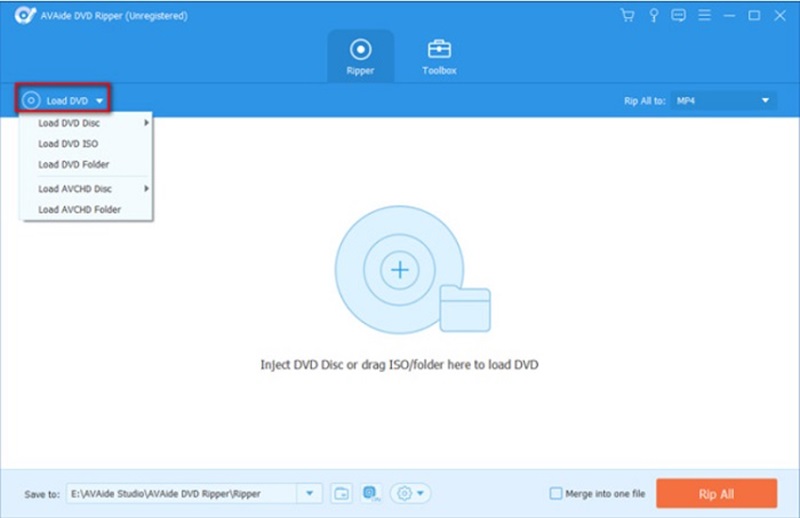
3. lépésDVD-fájl másolása
A DVD bemásolása előtt az AVAide DVD Ripper szoftver szerkesztő eszközöket kínál, hogy kiváló és jó minőségű videókat készítsen, ha rákattint a Pálca gomb.
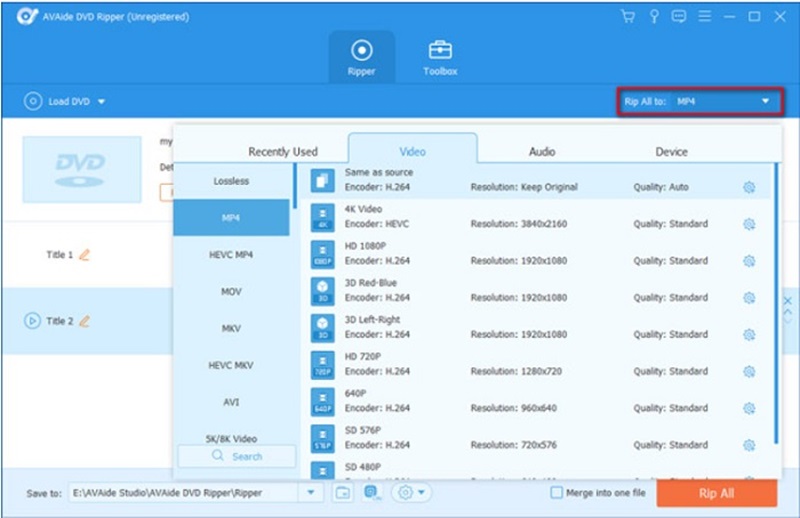
4. lépésMentés számítógépre
A DVD szerkesztése után kiválaszthatja a kívántat Kimeneti formátum. Ezt követően a DVD digitális fájlba másolásához kattintson a gombra Rip All gomb.
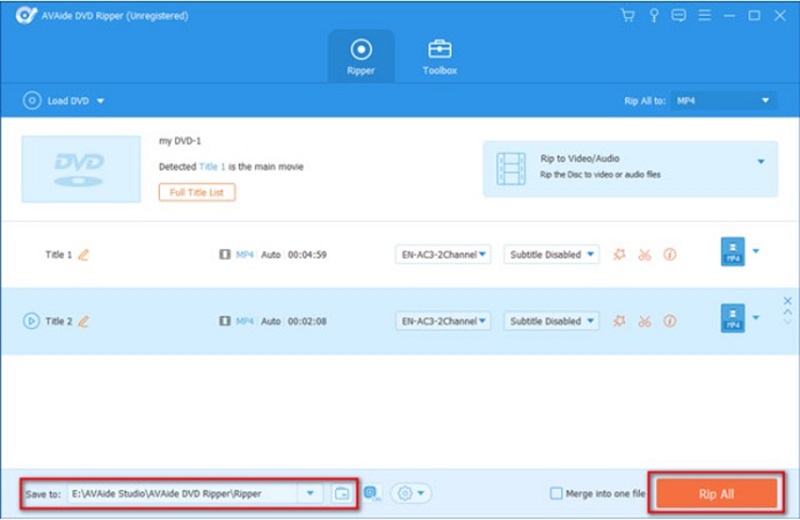
4. rész. GYIK a DVD Windows 10 másolásával kapcsolatban
A VLC Media Player tartalmaz szerkesztő eszközt a programjában?
Igen! A VLC Media Player olyan nagyszerű funkciókat is tartalmaz, mint az összevonás, kivágás és effektusok hozzáadása a szoftverhez.
Hogyan lehet DVD-ket másolni VLC-vel?
Egyes eszközök nem tartalmaznak DVD-rippert a videókhoz a rendszerükben, de használhat VLC Media Playert. Kövesse a következőket: Helyezze be a DVD-t a lemezmeghajtóba, és kattintson a VLC Media Player hivatkozásra a Windows menüben. Ezután kattintson a VLC ablak tetején található Lemez fülre, és válassza ki a DVD opciót. Ha továbbra is problémákat tapasztal, térjen vissza, és válassza a Nincs lemez menüpontot.
Letölthetek másoló szoftvert a Mac-eszközeimmel is?
Teljesen! Sok rippelő szoftver a macOS-t is támogatja a rendszerében. Mindazonáltal ügyeljen arra, hogy szerezzen be egy DVD-olvasót, amikor ezt a folyamatot Mac számítógépekkel végzi.
Ha olyan DVD-lemezei vannak, amelyek értékes fájlokat, például fényképeket, felvételeket és videoklipeket tartalmaznak a múltból, érdemes átmásolni őket merevlemezre vagy digitális formátumba az egyszerű megtekintés érdekében. A DVD-másoló Windows 10 rendszerhez vagy egy Mac-eszköz elengedhetetlen, ha egy pillanatra vissza akar emlékezni.
DVD-filmek másolása különféle video- és audioformátumokra, valamint népszerű eszközökre.




